●WINDOWS VISTAがクラッシュした!

バイブルとDSP版のWINDOWS VISTA
今月初旬、デスクトップパソコンのWINDOWS VISTA が突然、調子が悪くなり、 再起動を繰り返すうちに事態はますます悪くなるばかりでした。WINDOWS VISTA のディスクで起動し修正を試みたのですが、時すでに遅く修正不能のメッセージが出てしまいました。
その時、原因はメモリーの不具合から発生したらしいことが、エラーメッセージからやっと分かりました。メモリ(Transcend DDR2 PC2-6400 1GB )がおかしくなるなんて全くついていません。
一部のデータはバックアップが取ってあったのですが、最近のものはバックアップが取っていなかったため、自分の顔が”真っ青”になっていくのが分かりました。
400人ほどの会の事務局をしているので、昨年暮れに修正した住所録の製本のためEXECLデータ、筆まめのデータ。その他、会の庶務全般のデータが消滅してしまったのではないか・・・・。
ブログやホームページのために撮影した200GB ほどの写真や動画データも消滅か・・・・。
●パソコンの再生
私のパソコンは自作なので、部品を購入した秋葉原のドスパラ ( Dospara )に慌てて駆け込みましたが、やはり、修正不能のメッセージのメッセージが出たら再インストールしないとダメとのこと。ただデータは大丈夫ではないかということでした。
そこで新たに起動用の ハードディスク(HITACHI Deskstar 1TB )とメモリ(Transcend DDR2 PC2-6400 1GB )4枚を買い直して、これまでの起動用のハードディスクをデータ用にしてWINDOWS VISTAを再インストールしたところ、データが健在なのが分かって一安心、胸をなぜ下ろしました。
ただ、プログラムの再インストールには、時間がかりうんざりしました。
それから3週間、使用そのものに問題はなくなったのですが、ときどき送られてくるVISTAのアップデートプログラムのうち、1個がいつも修正に失敗してしまいます。VISTAを終了する度に毎回、毎回、アップデートプログラムをダウンロードしインストールする。そして今日も失敗。ふだんスリープを使用するので、シャットダウンを繰り返し、いちいち起動するのは時間がもったいない。
●VISTAアップデートプログラムのインストールの失敗何とかならないの?
現在使用中のパソコンは2007年の10月に自作したもので、ならば、また新・自作パソコン(Core I7 860 、DDR3 8G、SSD、HD2TB、GEFORCE 250 程度 )をと真剣に考えたのですが、いくらトラブったとはいえ、まだ、3年経っていないのでちょっと早い気もする。
その前にWINDOWS 7 のアップグレード版を購入して様子を見ることにしました。上手くいかなくても64ビットと32ビット版のDVDが2枚一緒に入っているので新・自作パソコンに64ビット版を使えばよいと考えました。
●WINDOWS 7のインストール

バイブルとWINDOWS 7 アップグレード版
早速、WINDOWS 7 のアップグレードのためのインストールを始めたところ、なんと「WINDOWS VISTA Service Pack 1 がインストールされていないと、WINDOWS 7 のアップグレードはできません」とのメッセージ。
ヤバイ!・・・いつも失敗を繰り返しているアップグレードプログラムが原因なのではないか?今度はマイクロソフトのサポート窓口へ電話、症状を伝えると、「メールで症状を書いて送って下さい」とのこと。しばらくして、長々と説明文が書いてあるメールが送られてきました。
要点は
① Service Pack1はいつもインストールに失敗しているアップデートプログラムである。
② 常駐プログラムをいったん外さないとインストールできない。
Service Pack1 の導入が確認できたら常駐プログラムを元に戻して使えるようにする。
③ インストールするアップデートプログラムは2つ。
づらづら書いてある長いメールだけで上手くService Pack 1 が導入できるのかと思いながら作業を続けたら、時間はかかったものの、すんなり導入でき、WINDOWS 7 もインストールできました。
windows live メールをダウンロードしインストールし、環境はほぼ整いました。
●驚いた性能アップ
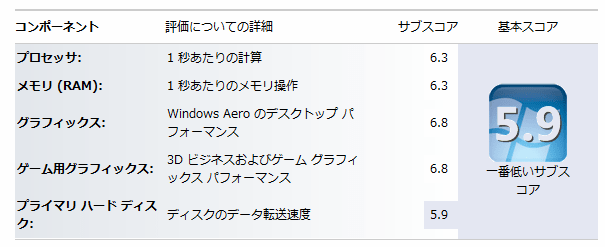
WINDOWS 7の導入後、WINDOWS VISTAの時と異なったか「Windows エクスペリエンス インデックス」を調べてみたら、驚いたことに項目ごとの数値が大幅にアップ。
HDが5.9という値のほかは、軒並み6点台。VISTAの時は同じ構成で6点台はなかったので「ハードウェアが性能アップした」ということ?
これなら、ほぼ三年前のパーツとはいえ、しばらく使いましょうということになりました。確かに、体感上も早くなった気がします。
なお、私のパソコンの構成は以下の通り
CPU ・・・・Core2 Duo E6850
メモリ(RAM) ・・・・DDR 2 PC2-6400 4GB
グラフィックス ・・・・GEFORCE 9600GT 1GB
プライマリーHD ・・・・HITACHI Deskstar 1TB
一連の作業中にドライバーのアップデートプログラムをダウンロードしインストールはしましたが、それにしてもグラフィックの性能向上が著しい。
結局、WINDOWS 7のインストールは私にとって想像以上に効果的なものでした。
この調子なら、64ピットにインストールし直せば、もっと性能アップになるかもしれません。ただ、HDのプログラムやデータをもう一度すべて消して行わなければならず、作業の手間を考えるとやる気は起きません。
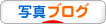 「にほんブログ村」人気ランキングに参加しています。バナー(左のボタン) をクリックしていただければ幸いです。
「にほんブログ村」人気ランキングに参加しています。バナー(左のボタン) をクリックしていただければ幸いです。
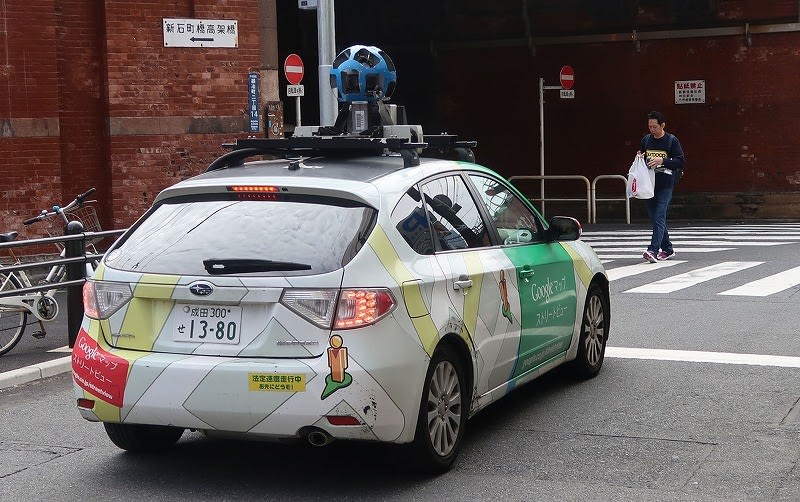




















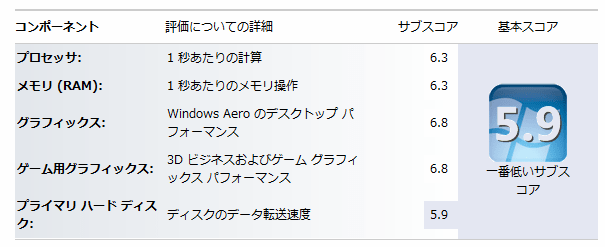



 」と言ったら、さすがに「それでは大丈夫ですね」とのことだった。もっとも、私の年齢では、そう思うわれるのは無理ないかも知れない、確かに同年代では苦労する人が多いとは思う。
」と言ったら、さすがに「それでは大丈夫ですね」とのことだった。もっとも、私の年齢では、そう思うわれるのは無理ないかも知れない、確かに同年代では苦労する人が多いとは思う。


